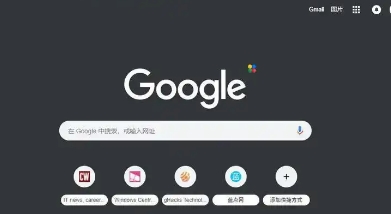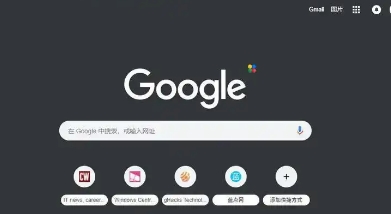
在Chrome浏览器中提升视频资源的请求效率,首先需要了解一些基本的网络设置和浏览器功能。通过调整这些设置,可以加快视频加载速度,提高观看体验。
打开Chrome浏览器,点击右上角的三个点,选择“设置”。在设置页面中,找到“隐私与安全”选项,点击进入。在这里,可以看到“网站设置”选项,再次点击进入。在网站设置中,找到“媒体”选项,点击进入。在媒体设置中,可以看到“自动播放”选项,将其设置为“禁止所有网站上的自动播放”,这样可以有效减少不必要的视频加载,提高请求效率。
接下来,返回到设置页面,找到“高级”选项,点击进入。在高级设置中,找到“系统”选项,点击进入。在系统设置中,可以看到“硬件加速模式(如果可用)”选项,确保其处于开启状态。硬件加速可以利用计算机的GPU来处理视频解码,从而提高视频播放的效率。
此外,还可以尝试清理浏览器缓存和历史记录。过多的缓存和历史记录可能会导致浏览器运行缓慢,影响视频资源的请求效率。在Chrome浏览器中,可以通过点击右上角的三个点,选择“更多工具”,然后选择“清除浏览数据”来清理缓存和历史记录。建议定期进行清理,以保持浏览器的良好性能。
最后,如果使用的是较旧版本的Chrome浏览器,可以考虑升级到最新版本。新版本的浏览器通常会对性能进行优化,包括视频资源的请求效率。可以通过访问Google官方网站下载最新版本的Chrome浏览器,并进行安装。
通过以上步骤,可以在Chrome浏览器中提升视频资源的请求效率,享受更流畅的视频观看体验。